Ako pridať počasie na uzamknutú obrazovku Windows 11
Microsoft Windows 11 Hrdina / / May 09, 2023

Posledná aktualizácia dňa

Ak chcete mať prehľad o tom, čo robí počasie, môžete počasie pridať na uzamknutú obrazovku Windows 11 bez toho, aby ste museli vyťahovať telefón.
The Zamknúť obrazovku je prvá vec, ktorú uvidíte pri spustení počítača. Obsahuje tapetu a ďalšie užitočné informácie. A možno budete chcieť pridať počasie na uzamknutú obrazovku Windowsu 11.
Keď uvidíte uzamknutú obrazovku, môžete na ňu kliknúť a stlačiť Zadajte, alebo potiahnutím prstom nahor po dotykovej obrazovke vyvolajte prihlasovaciu obrazovku na prihlásenie. A môžete prispôsobiť údaje na uzamknutej obrazovke, ktoré sa zobrazia pri uzamknutí počítača.
A ak máte radi jednoduchý spôsob sledovania poveternostných podmienok, pridanie počasia na obrazovku, ktorú často vidíte počas dňa, je jednoduché.
Pridajte počasie na uzamknutú obrazovku Windows 11
Po spustení počítača alebo stlačení tlačidla sa zobrazí obrazovka uzamknutia Kláves Windows + L do uzamknúť počítač kým preč; je užitočné prispôsobiť uzamknutú obrazovku tak, aby obsahovala údaje, ktoré potrebujete. A kto by rád nekontroloval počasie?
Poznámka: Skôr ako začnete, uistite sa, že spoločnosť Microsoft Aplikácia MSN Weather je nainštalovaný vo vašom systéme – je vstavaný, ale ak ste odinštaloval aplikáciu, musíte ho preinštalovať.
Pridanie počasia na uzamknutú obrazovku systému Windows 11:
- Kliknite pravým tlačidlom myši na prázdnu oblasť na pracovnej ploche a vyberte Prispôsobiť z kontextového menu.
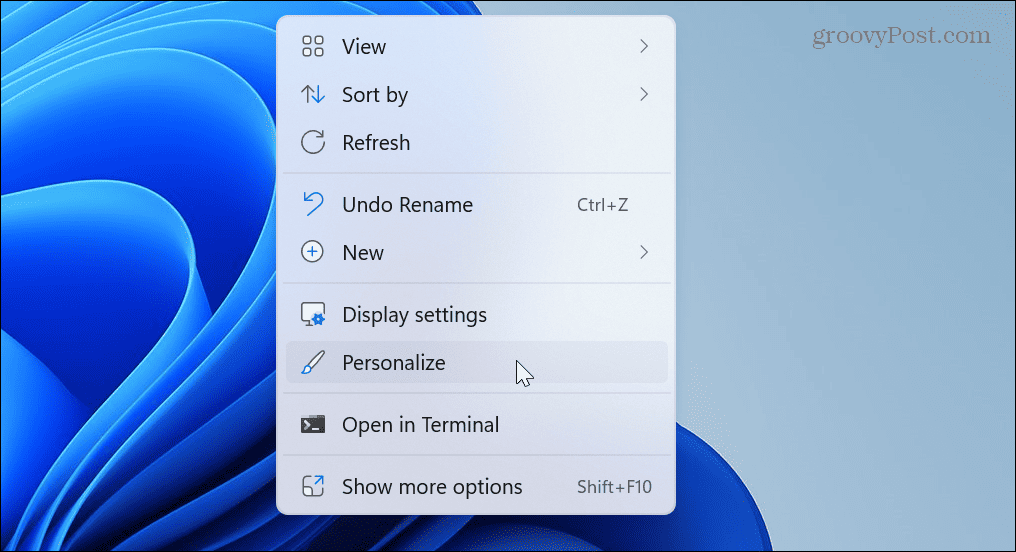
- Potiahnite prstom nadol možnosti vpravo a vyberte Zamknúť obrazovku možnosť.

- Nájsť Stav uzamknutej obrazovky a kliknite na rozbaľovaciu ponuku.
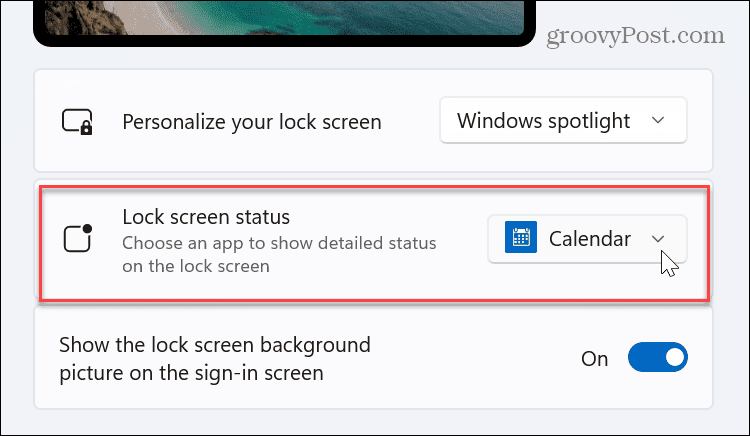
- Keď sa zobrazí ponuka, vyberte Počasie.
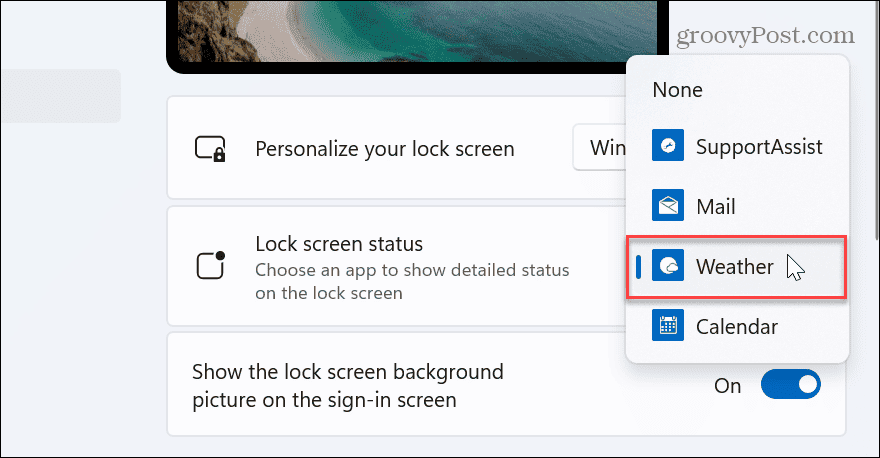
- Zatvorte Nastavenia a stlačte Kláves Windows + L na vyvolanie uzamknutej obrazovky.
- V strede spodnej časti obrazovky uvidíte informácie o počasí.
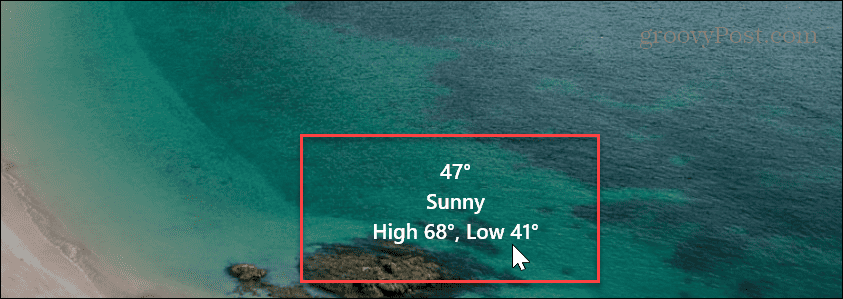
Pridajte počasie na uzamknutú obrazovku systému Windows 10
Ak ešte nepoužívate Windows 11. Žiaden strach. Na uzamknutú obrazovku Windows 10 môžete tiež pridať počasie. Tento proces je ako Windows 11, ale existujú určité rozdiely, na ktoré treba poukázať.
Pridanie počasia na uzamknutú obrazovku systému Windows 10:
-
Kliknite pravým tlačidlom myši prázdna oblasť pracovnej plochy a vyberte Prispôsobiť z kontextového menu.
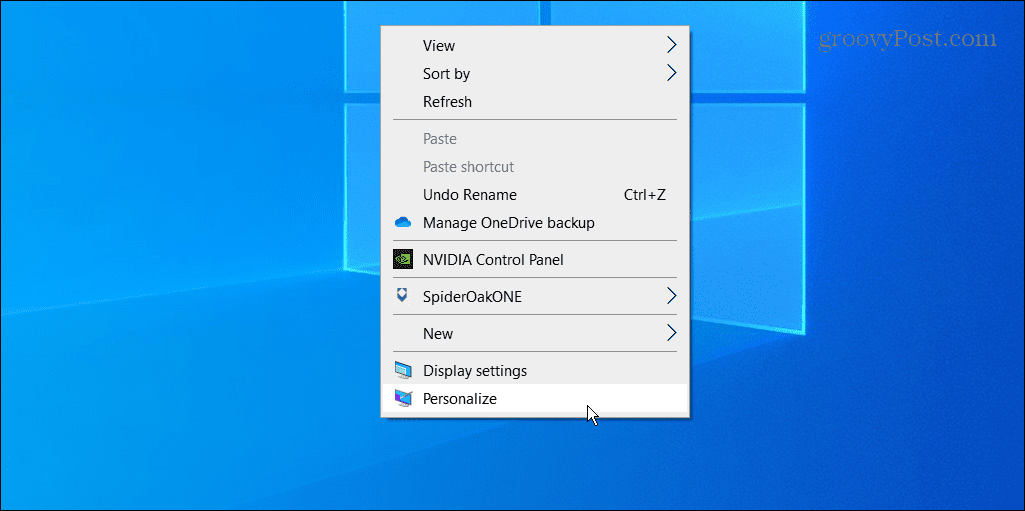
- Vyberte Zamknúť obrazovku možnosť z ľavého stĺpca.
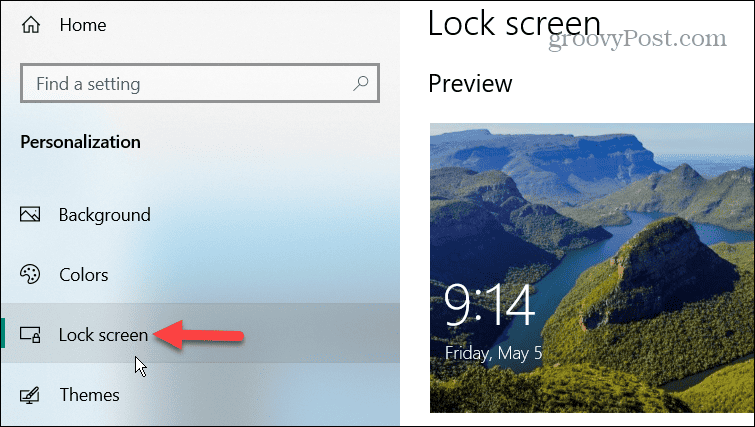
- Nastaviť Pozadie možnosť Windows reflektor.
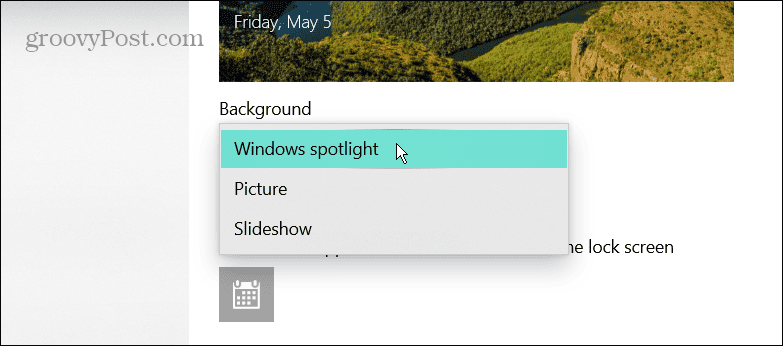
- Potom kliknite na ikonu aplikácie pod Vyberte jednu aplikáciu na zobrazenie podrobného stavu na uzamknutej obrazovke oddiele.

- Vyber Počasie možnosť zo zoznamu dostupných aplikácií.
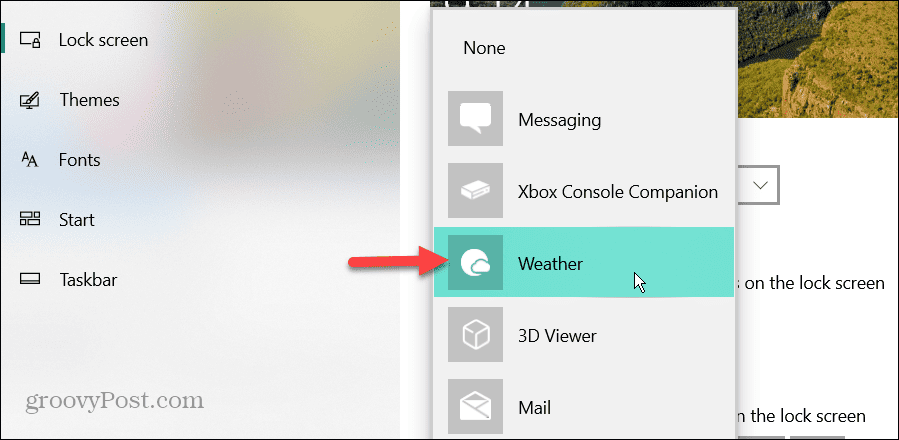
- Zavrieť nastavenie a stlačte Kláves Windows + L vytiahnite uzamknutú obrazovku.
- Údaje o počasí sa zobrazia pod časťou obrazovky s časom a dátumom.
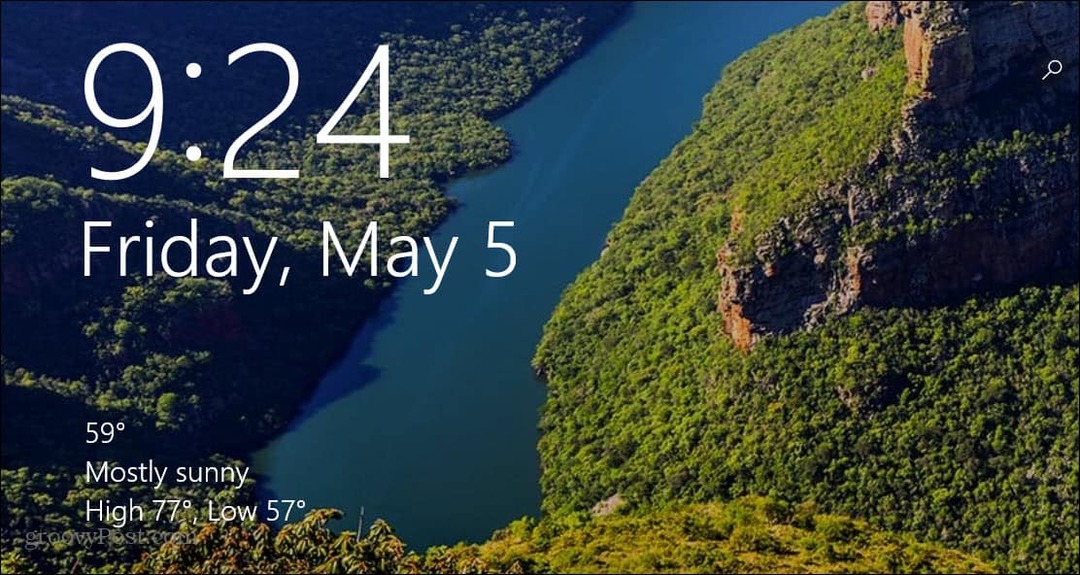
Prispôsobte si prostredie Windows
Aj keď ste celý deň uviaznutí vo vnútri, možno budete chcieť mať prehľad o tom, čo robí počasie z rôznych dôvodov. A aj keď sa neustále nepozeráte na uzamknutú obrazovku, môžete ju vidieť dostatočne na to, aby bolo užitočné pozrieť sa na počasie.
Spôsobov je viac prispôsobiť uzamknutú obrazovku a ďalšie skúsenosti so systémom Windows 11. Napríklad môžete zmeniť tapetu uzamknutej obrazovky Windows 11. A ak chcete urýchliť proces prihlásenia, môžete vypnite uzamknutú obrazovku v systéme Windows 11.
Keď prejdete cez uzamknutú a prihlasovaciu obrazovku, možno budete chcieť prispôsobiť ponuku Štart alebo vylepšite svoj systém tým prispôsobenie systémových ikon Windows 11. A zvyknúť si na vycentrované tlačidlo Štart je pre začínajúcich používateľov nepríjemné. Môžete však posuňte tlačidlo Štart doľava prispôsobiť sa vašej svalovej pamäti.
Ako nájsť kód Product Key systému Windows 11
Ak potrebujete preniesť svoj produktový kľúč Windows 11 alebo ho len potrebujete na vykonanie čistej inštalácie operačného systému,...

